Sa Windows at MacOS, maaari kang makatagpo ng error habang naglilipat ng malalaking file sa pagitan ng mga drive. Maaaring magpakita sa iyo ang Windows ng error‘Ang File (xyz) ay masyadong malaki para sa patutunguhang file system’.
Ipapakita sa iyo ng MacOS ang’Hindi makopya ang item dahil ito ay masyadong malaki para sa format ng volume’. Pinipigilan ng mensahe ng error na ito ang file na makopya sa iyong system o mga panlabas na drive.
Naisip mo na ba kung bakit ang’Ang item ay hindi maaaring kopyahin dahil ito ay masyadong malaki para sa format ng volume’ay lilitaw? Lumilitaw ang mga error para sa isang tunay na dahilan, at madali mong malulutas ang mga ito.
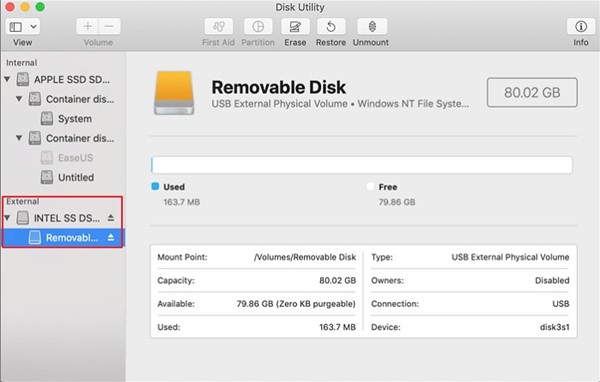
Bakit’Ang Item ay Hindi makopya dahil ito ay masyadong malaki para sa format ng volume’Lumilitaw?
Kung nakatagpo ka lang ng error, huwag mataranta! Walang kasalanan sa iyong panlabas na hard drive o USB flash drive. Ang problema ay sa FAT32 file system kung saan naka-format ang drive.
Kilala ang FAT32 sa magandang compatibility nito sa Windows, Linux, at macOS, ngunit ang tanging disbentaha ay sinusuportahan lamang nito ang 4GB ng solong laki ng file.. Gayundin, sinusuportahan lamang nito ang hanggang 32GB na mga partisyon.
Kung ang iyong USB Flash drive o external drive ay gumagamit ng FAT32 file system, hindi mo maaaring kopyahin ang isang file dito na mas malaki kaysa sa 4GB.
Dahil sa mga limitasyon ng FAT32 file system na hindi makakapag-imbak ng isang file na mas malaki sa 4GB, makukuha mo ang ‘Hindi makopya ang Item dahil ito ay masyadong malaki para sa format ng volume’ maling mensahe. Lalabas ang mensahe ng error sa Windows at MacOS habang kinokopya ang mga file na mas malaki sa 4GB.
Paano Ayusin ang’Hindi makopya ang Item dahil ito ay masyadong malaki para sa format ng volume’Error?
Ang pag-aayos sa error na ito ay hindi kumplikado; dapat mong i-format ang drive sa ibang file system, gaya ng NTFS o exFAT.
NTFS: Ito ang default na file system para sa lahat ng panloob na drive sa Windows operating system. Ang file system na ito ay walang mga limitasyon tulad ng FAT32 at maaaring maglipat ng mga file anuman ang laki.
exFAT: Ang isang ito ay isang advanced na bersyon ng FAT32 file system. Dahil mas advanced ito, hindi ito tugma sa mas lumang hardware. Ang file system na ito ay karaniwang pagpipilian para sa mga external na hard drive at tugma sa MacOS.
Ayusin ang Item na Hindi Makokopya Dahil Ito ay Masyadong Malaking Error sa Mac?
Ang mga user sa MacOS ay may ilang karagdagang file system upang i-format ang kanilang drive, tulad ng MacOS Extended, APFS, at exFAT. p>
Ang MacOS Extended ay ang default na file system, ngunit mayroon itong mga isyu sa compatibility. Nangangahulugan ito kung gusto mong patakbuhin ang drive sa anumang iba pang operating system tulad ng Windows, kakailanganin mong i-reformat ito gamit ang isang katugmang file system.
Susunod ay ang Apple File System (APFS), na mas maaasahan. , mas mabilis, at nakakapag-pack ng mas maraming feature, ngunit dito mas marami ang mga isyu sa compatibility.
Ang pinakamagandang opsyon ay exFAT, lalo na kung gusto mong gamitin ang iyong drive sa Mac at Windows. Gumagana ang file system na ito sa Mac at Windows; kahit na ang lumang hardware ay makakakita nito.
1. Ipasok ang iyong USB flash drive sa iyong Mac at patakbuhin ang Disk Utility mula sa Applications/Utilities.
2. Piliin ang iyong USB flash drive na nakakonekta sa iyong Mac sa Disk Utility.
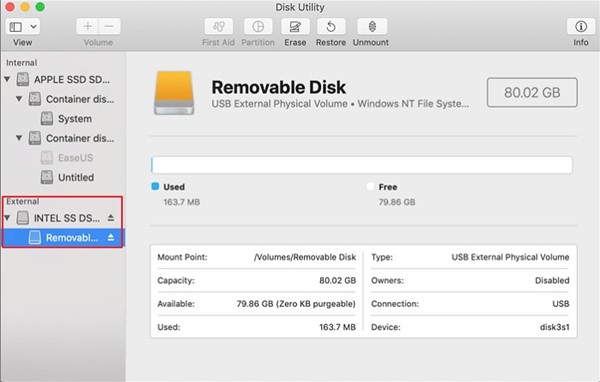
3. Lumipat sa tab na Burahin. Magbubukas ito ng bagong prompt.
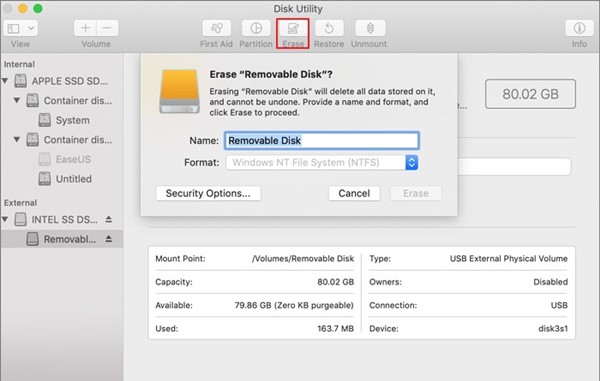
4. Itakda ang pangalan ng iyong USB flash drive/external drive, at piliin ang GUID Partition Map sa Scheme.
5. Ngayon, sa drop-down na Format, piliin ang exFAT at i-click ang button na Burahin.
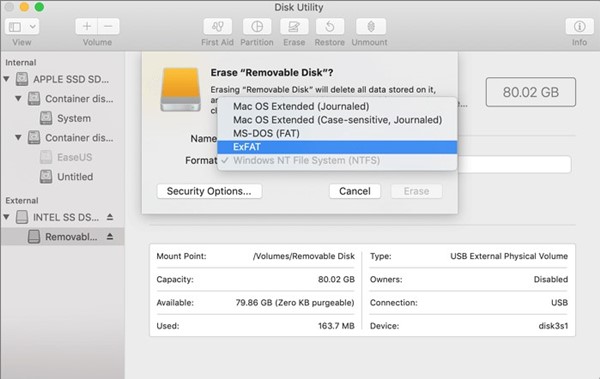
Iyon lang! Gaano kadaling i-format ang USB flash o External drive sa exFAT sa Mac. Maaaring malutas nito ang mensahe ng error na’Ayusin ang Item Dahil Masyadong Malaki ito para sa Format ng Volume’.
Ayusin na Masyadong Malaki ang File para sa patutunguhang file system sa Windows?
Makakakuha ka ng ibang mensahe ng error gamit ang Windows operating system. Ang mensahe ng error sa Windows 10/11 ay mababasa na’Ang File (xyz) ay masyadong malaki para sa patutunguhang file system’.
Ang error na ito ay nagpapahiwatig ng parehong problema; at maaaring maayos sa pamamagitan ng pagpapalit ng file system. Narito ang kailangan mong gawin.
1. Ikonekta ang iyong USB Flash o External drive sa iyong Windows PC.
2. Pindutin ngayon ang Windows Key + R na button sa iyong keyboard. Bubuksan nito ang RUN dialog box.
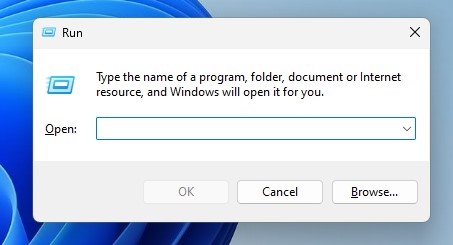
3. Ipasok ang diskmgmt.msc at pindutin ang Enter na button sa RUN dialog box.
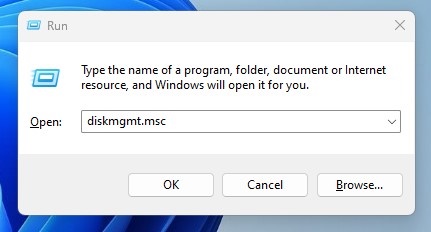
4. Mag-right-click sa konektadong drive na gusto mong i-format at piliin ang Format.
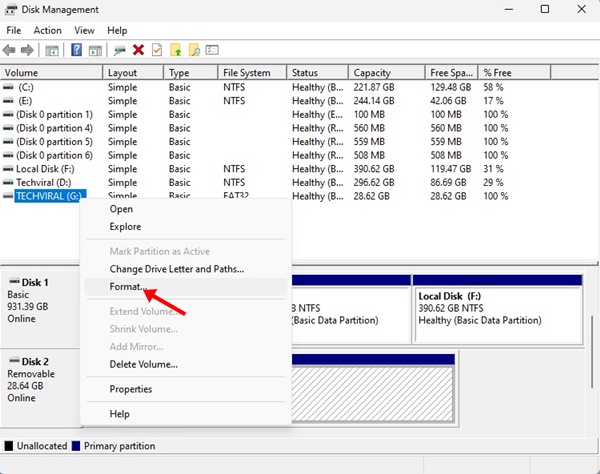
5. Sa prompt ng Format, ilagay ang label ng volume. Sa File System, piliin ang alinman sa NTFS o exFAT.
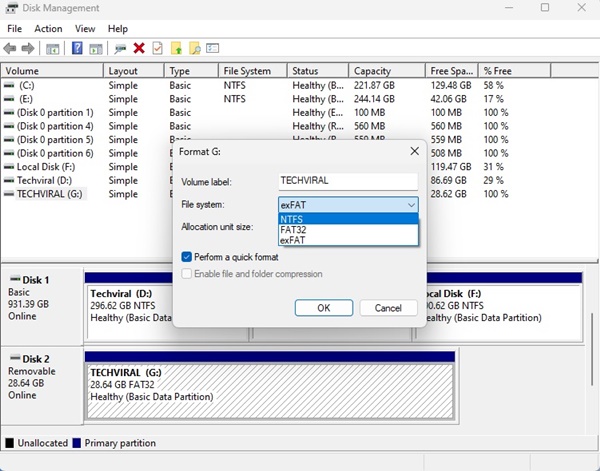
6. Kapag tapos na, lagyan ng check ang checkbox na Magsagawa ng Mabilisang Format at i-click ang button na Ok.
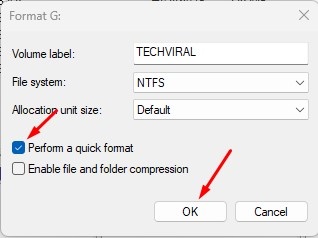
Iyon lang! Ito ay kung paano mo maaayos ang’Ang File ay masyadong malaki para sa patutunguhang file system’sa Windows operating system.
I-format ang Drive sa pamamagitan ng File Explorer sa Windows
Sa Windows 10/11, mayroon kang ibang paraan upang baguhin ang file system na ginagamit sa isang drive. Narito kung paano mag-format ng drive sa pamamagitan ng File Explorer sa Windows.
1. Pindutin ang button na Windows Key + E upang buksan ang File Explorer.
2. Mag-right-click sa drive na nagpapakita sa iyo ng error, at piliin ang Format.
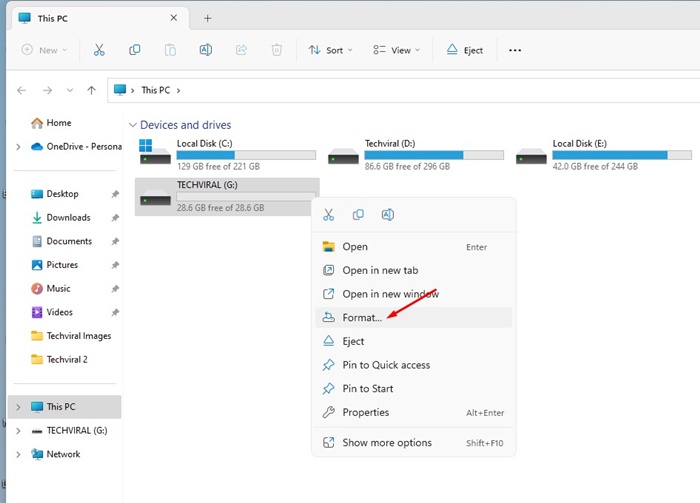
3. Piliin ang NTFS o exFAT bilang file system sa Format prompt.

4. Sa mga opsyon sa Format, lagyan ng check ang Quick Format na checkbox at mag-click sa Start.
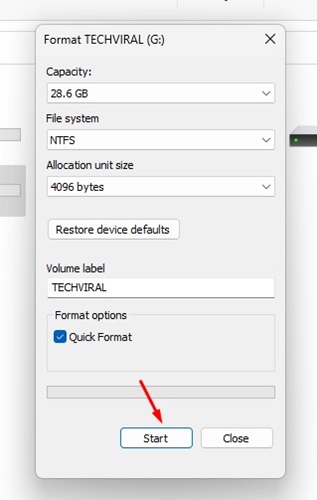
Iyon lang! Ipo-format nito ang napiling drive.
Kaya, ang mga ito ay ilang simpleng paraan para ayusin ang’Fix File Is Too Large for the Volume’s Format’sa MacOS. Ibinahagi din namin ang mga hakbang upang ayusin ang File ay masyadong malaki para sa patutunguhang file system error sa Windows. Kung nakakaharap ka ng anumang mga problema habang pino-format ang drive sa ibang file system, ipaalam sa amin sa mga komento.
